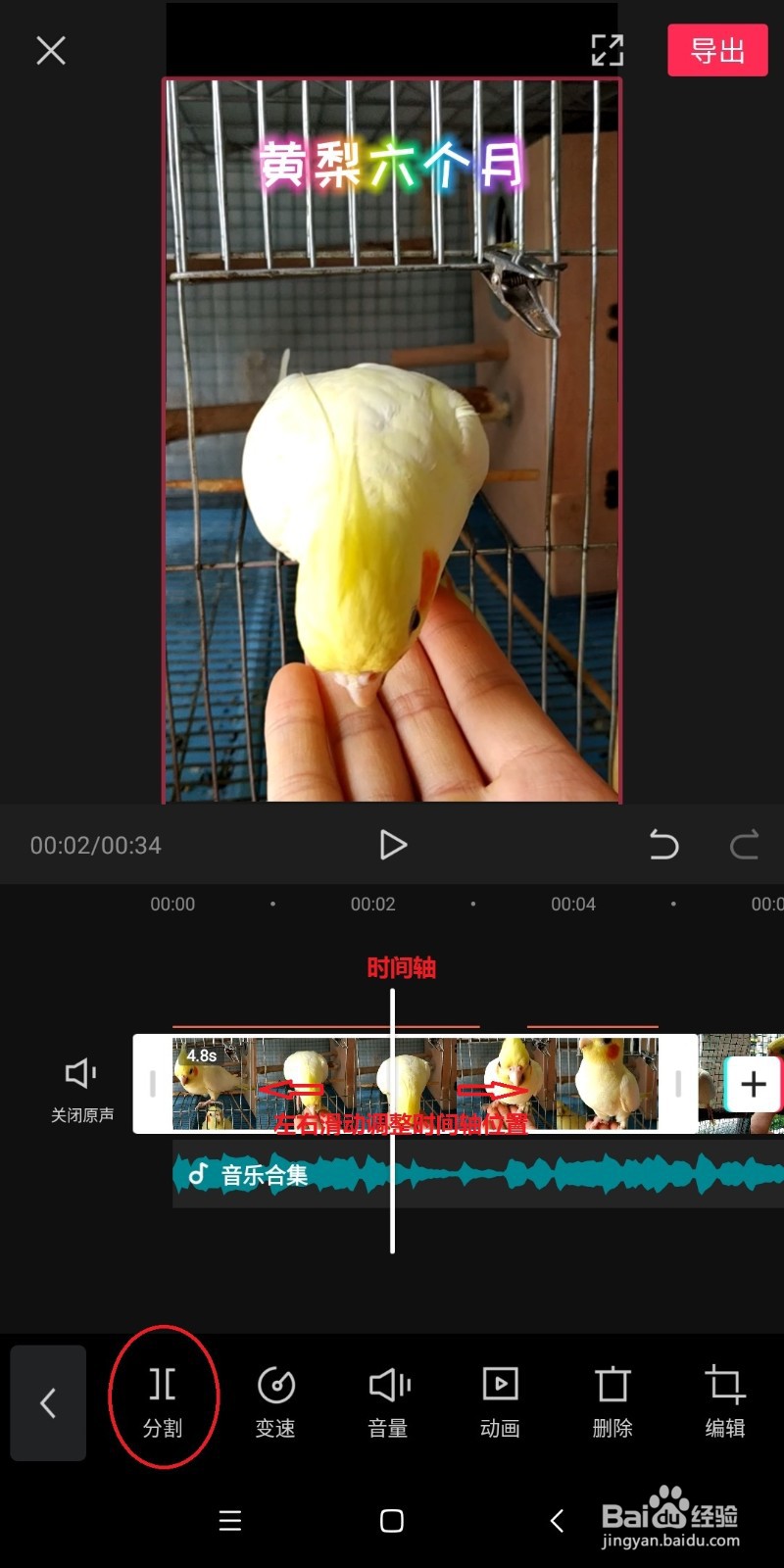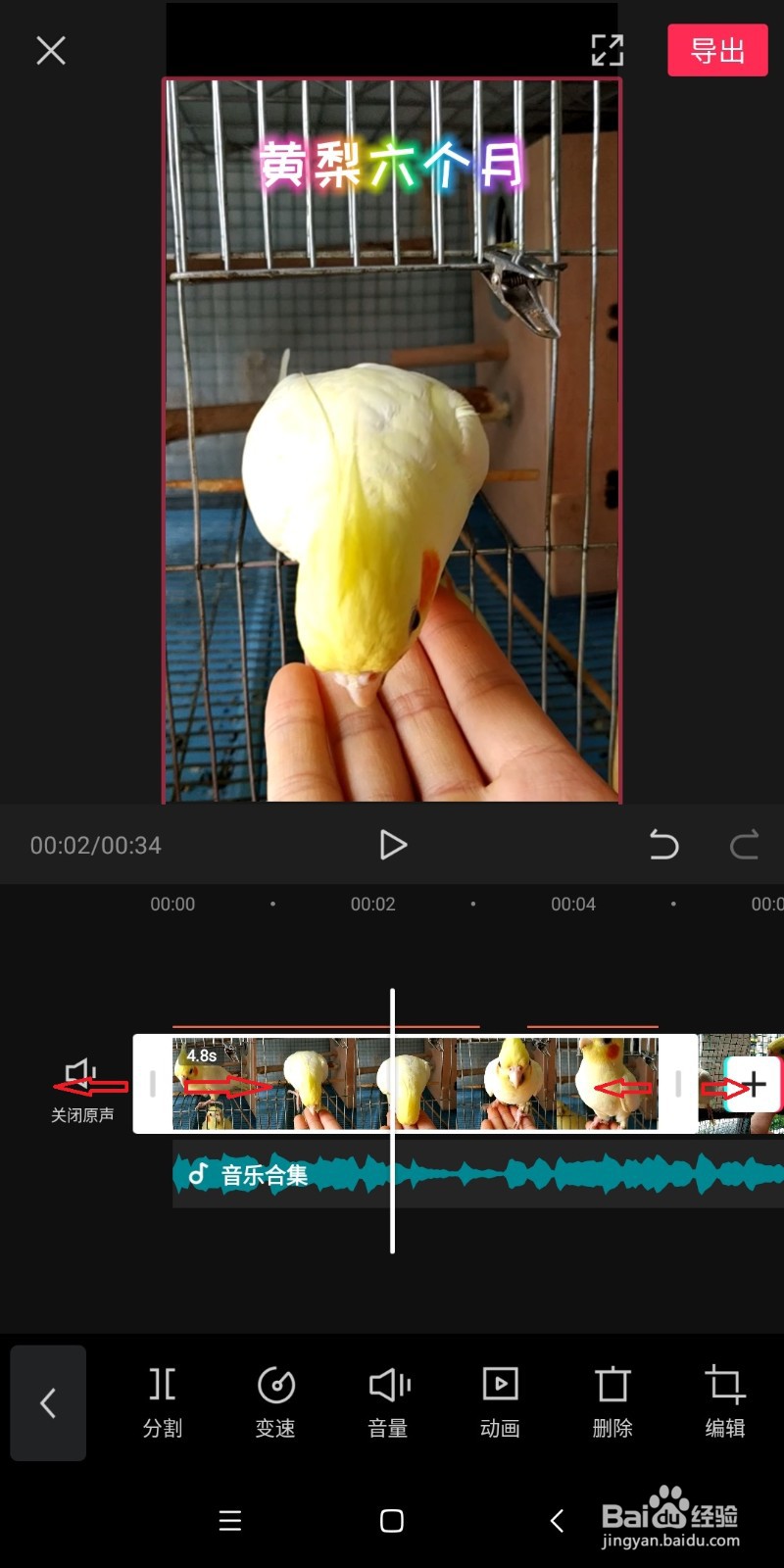怎样使用剪映调整视频或照片等素材的时长
1、首先打开剪映,点击开始创作,把需要调整的素材导入进来。
2、导入成功后即进入编辑界面。
3、点击中间时间线区域的视频轨道上的素材,此时最下方工具栏区域会显示各种视频编辑功能。
4、划动视频轨道上的素材,将时间轴拉至需要保留的时长的视频起点,点击下方工短铘辔嗟具栏中的分割按钮。同样,把时间轴拉至需要保留的时长的视频终点,点击下方工具楷苷哲檄栏中的分割按钮。这样就把所需保留的时长的视频剪辑出来了。
5、如果刚才剪辑的视频的起点和终点需要调整,可以点击视频轨道上的素材,这时我们会看到素材的首尾出现可拖动的按钮。
6、拖动视频头部或尾部的按钮就可以重新调整要保留的部分了。
7、同样也可操作音频轨道、文本轨道、贴纸轨道等内容的时长。
声明:本网站引用、摘录或转载内容仅供网站访问者交流或参考,不代表本站立场,如存在版权或非法内容,请联系站长删除,联系邮箱:site.kefu@qq.com。